Jw_cad 接線の使い方(1)
みなさんもしっかり練習して日々の図面作成に活かしてください。
スポンサーリンク
Jw_cadで使う『接線』という機能ですが多くの方が、
「接線とは、何ぞや?」と思われていると思います。
私も、Jw_cadを使い始めた当初そんな感じで使うたびにネットで検索してた記憶がございます。
でも、ほとんどのサイトが文字中心の解説で超初心者の私には、とても難解で使うまでにかなり時間がかかった思い出がございまして、そんな経験がございますので、このサイトでは、画像と動画を使って一度お読魅いただければ、ご理解いただけることを心掛けつつ分りやすいことを一番に考えてご説明させていただいているつもりです。
前置きはこれくらいにして練習を始めましょう。
スポンサーリンク

早速始めたいと思いますが、その前に『接線』とは、何のことなのかを簡単にご説明させていただきます。
『接線』とは、読んで字のごとく、接する線のことをいいます。
代表的な使い方といたしましては、円と円を結ぶ線を簡単に描くことができたり、点と円を結んだりするのを簡単に行える機能のことで、仮に、自転車のチェーンのように前後のギヤを結ぶような大、小の円があったとして、これを結ぶ線を描くのは見た目以上に難しいものです。
そんな時に便利なのがこちらで練習していただこうと思っている『接線』ですので、これを利用することで簡単に数クリックで完ぺきな接線が描けるようになります。
文字に書き起こしているより下記のキャプチャー動画でご覧いただく方が分かりやすいと思いますのでご覧ください。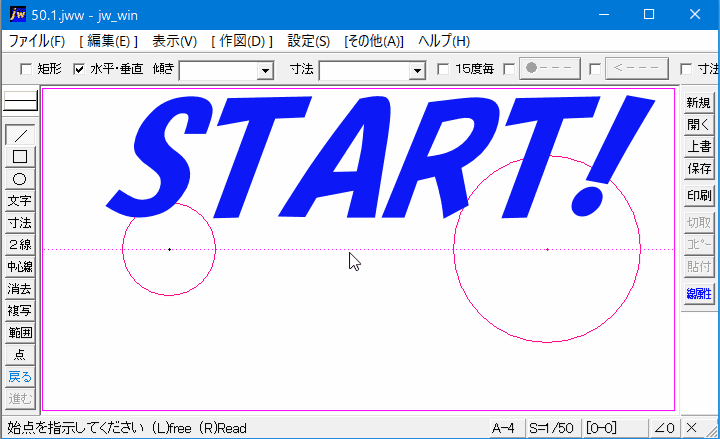
キャプチャー動画をご覧いただきましたように『接線』を使えば、円の頂点を結ぶ線などを簡単に描くことができてしまいます。
仮に自分で円の頂点を指示して描こうとすると時間も掛かりますし何より疲れます。
でも、『接線』を使えば、あっ!という間に描けてしまうんですから、こんなに簡単に描ける機能が有るのに使わないなんてもったいないと思います。
それでは簡単に手順をご紹介させていただきますので、キャプチャー動画と見比べながら練習をお続けください。
ここまでが『円→円』の操作方法になります。
<補足>
二つ目の円を指定するときに、半分より上下逆に指定するとキャプチャー動画のように対角の線が描かれます。
さて次は『点→円』を描く使い方ですが、基本的な操作方法は『円→円』とほぼ同じで、違うのは片側の対象となるのが、点だということだけですので操作手順のご紹介は省略させていただきます。
最後は手順まで省かせていただき申し訳ございませんでした。
![]()
『接線』を使うときの円の指定は、円上であれば、どこでもかまいません。
但し<補足>でご説明させていただいておりますように、指定箇所を間違うと、思いと違う線が描かれますのでご注意ください。
もし違った線が描かれたとしても『戻る』タブで一つ前の状態に戻すか、『消去』タブで不用な線を消去していただければ結構です。
接線を使えば、簡単に円と線を繋ぐことができますので、作業効率も上がりますし、印刷時には線のズレが無く、きれいに仕上がります。

次は、こちらです。![]() Jw_cad 接線の使い方(2)
Jw_cad 接線の使い方(2)
次は、また少し違った接線の使い方を練習しましょう。
スポンサーリンク